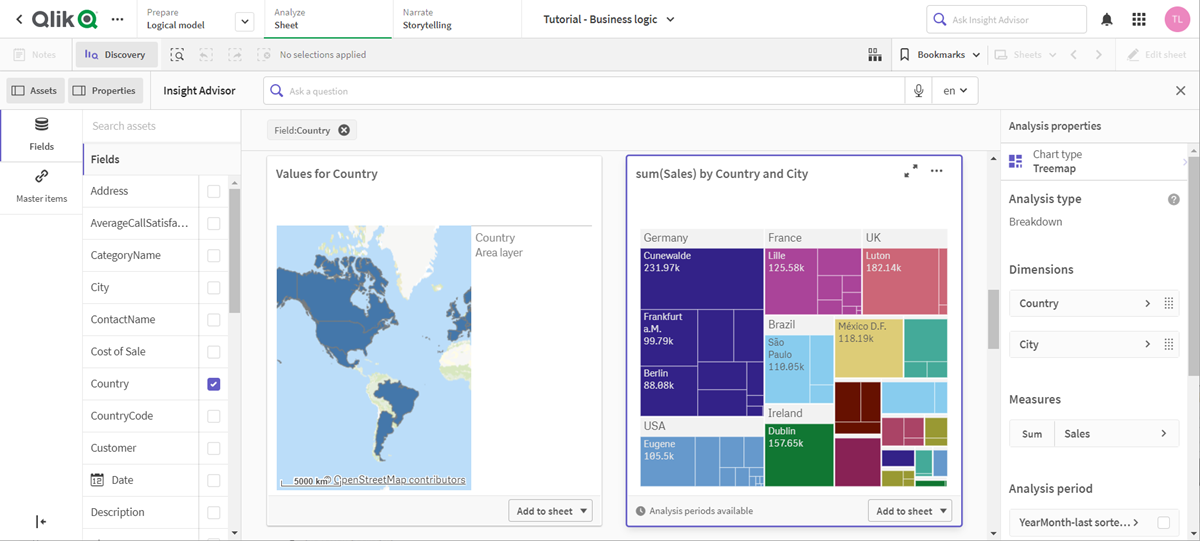Definieren der Hierarchien
Als Nächstes fügen Sie Ihrem logischen Modell eine Hierarchie hinzu. Hierarchien sind eine optionale Funktion für eine Geschäftslogik. Damit können Sie Drilldown-Beziehungen zwischen Gruppen definieren.
Wenn Sie Geschäftslogik aktivieren, erstellt Qlik Sense ggf. automatisch einige Hierarchien aus Ihrem Datenmodell. Wenn Sie zu Hierarchien navigieren, sehen Sie, dass die Geschäftslogik zwei Hierarchien erstellt hat.
Hierarchien im logischen Modell
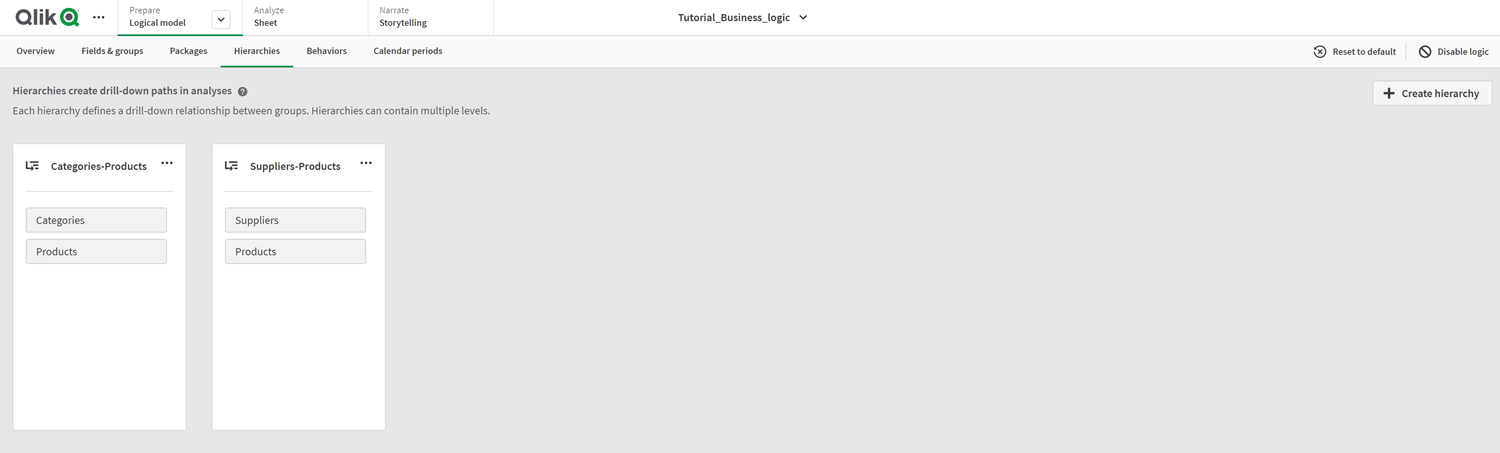
Hierarchien geben Gruppen an, die verwendet werden können, um sich in einer Analyse gegenseitig aufzuschlüsseln. Beispiel: Die beiden von Qlik Sense erstellten Hierarchien identifizieren korrekt zwei Drilldown-Beziehungen in unserem logischen Modell:
-
Die Daten in den Feldern Category können in die Daten in den Feldern Products aufgeschlüsselt werden.
-
Die Daten in den Feldern Suppliers können in die Daten in den Feldern Products aufgeschlüsselt werden.
Wenn Sie zu Arbeitsblatt navigieren, auf Insight Advisor klicken und die Option CategoryName auswählen, schließt Insight Advisor eine Baumstruktur ein, welche CategoryName nach ProductName aufschlüsselt.
Aufschlüsselung von Category und Products
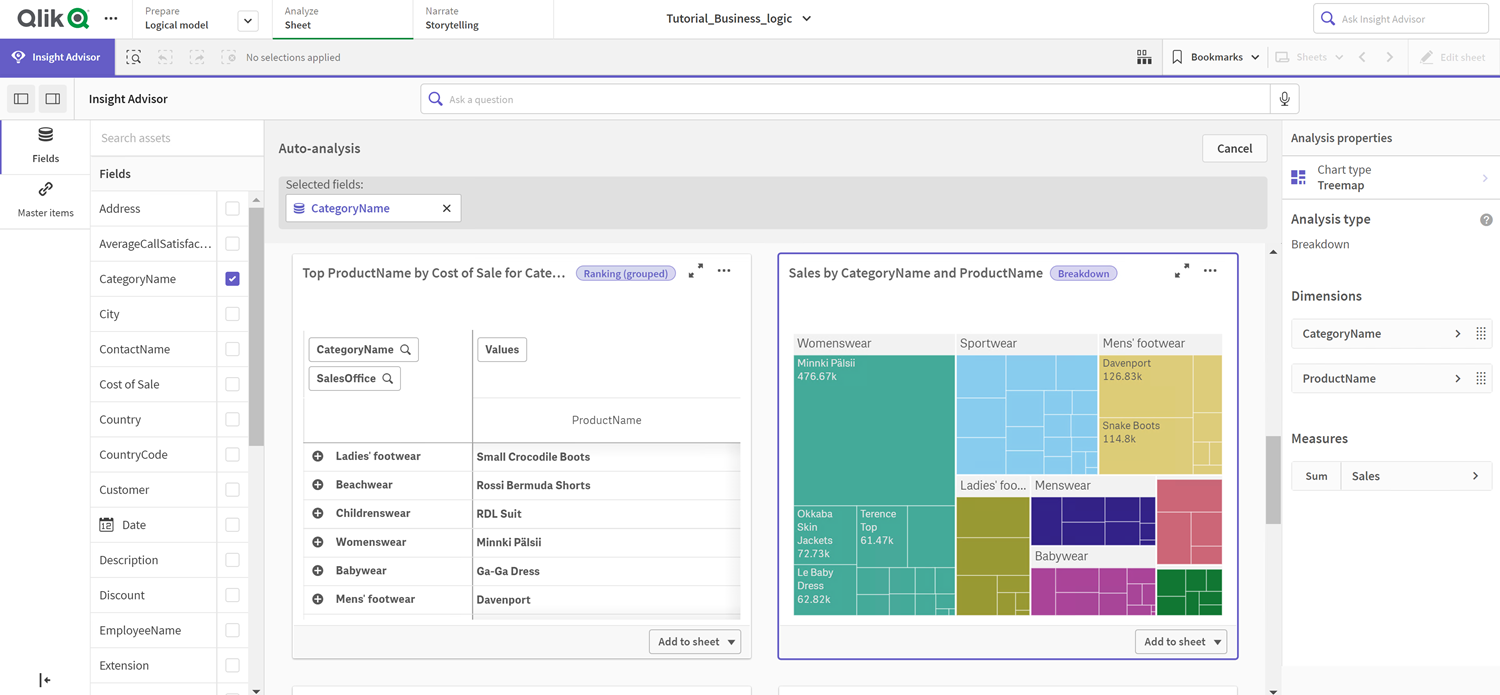
Weshalb sollten Sie Hierarchien definieren?
Mit Hierarchien können Sie eine Drilldown-Beziehung zwischen Gruppen in Ihrem logischen Modell definieren. Das unterstützt Insight Advisor beim Aufschlüsseln Ihrer Daten, z. B. in Baumstrukturen. Hierarchien stellen auch sicher, dass bevorzugte Gruppen in der Drilldown-Analyse zusammen verwendet werden.
In Ihrem Datenmodell ist eine geografische Hierarchie zwischen den Daten für Länder und den Daten für Orte vorhanden. Wenn Sie in Arbeitsblatt Diagramme für das Feld Country über Insight Advisor generieren, verwendet keines der generierten Ergebnisse das Feld City. Dieses Problem kann durch Hinzufügen einer neuen Hierarchie zum logischen Modell gelöst werden.
Definieren einer Hierarchie für SalesCountry und SalesCity.
Gehen Sie folgendermaßen vor:
-
Klicken Sie auf Hierarchie erstellen.
-
Geben Sie als Name Country-City ein.
-
Wählen Sie in Verfügbare Gruppen den Eintrag SalesCountry aus und klicken Sie auf >.
-
Wählen Sie in Verfügbare Gruppen den Eintrag SalesCity aus und klicken Sie auf >.
-
Klicken Sie auf Erstellen.
Ergebnisse
Navigieren Sie zu Arbeitsblatt und klicken Sie auf Erkennung. Wählen Sie im Extras-Fenster Country aus. Jetzt haben Sie Ergebnisse, die der Hierarchie City-Country entsprechen, darunter eine Baumstruktur, die sum(Sales) by Country and City zeigt.
Neue Insight Advisor-Ergebnisse für Country